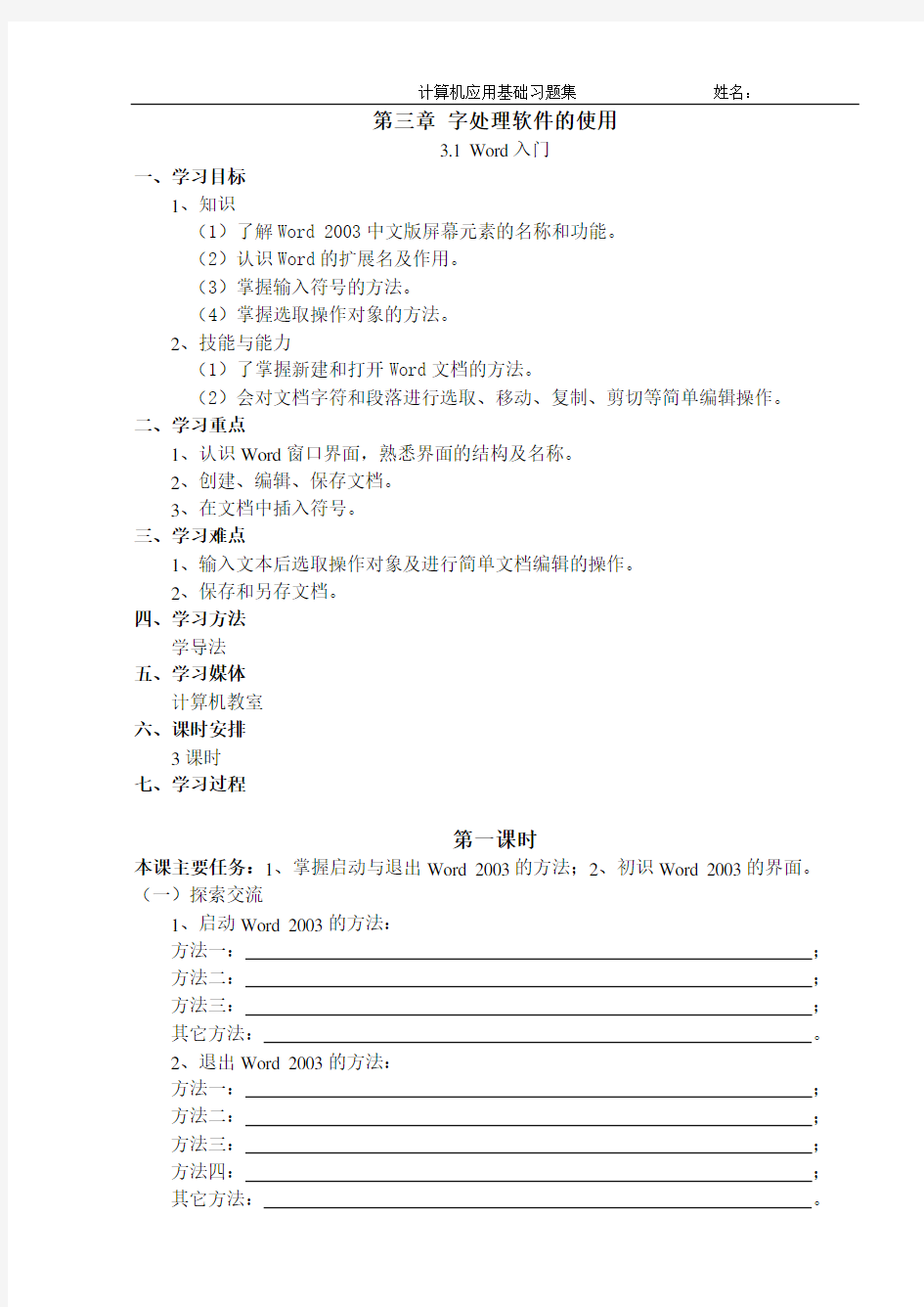
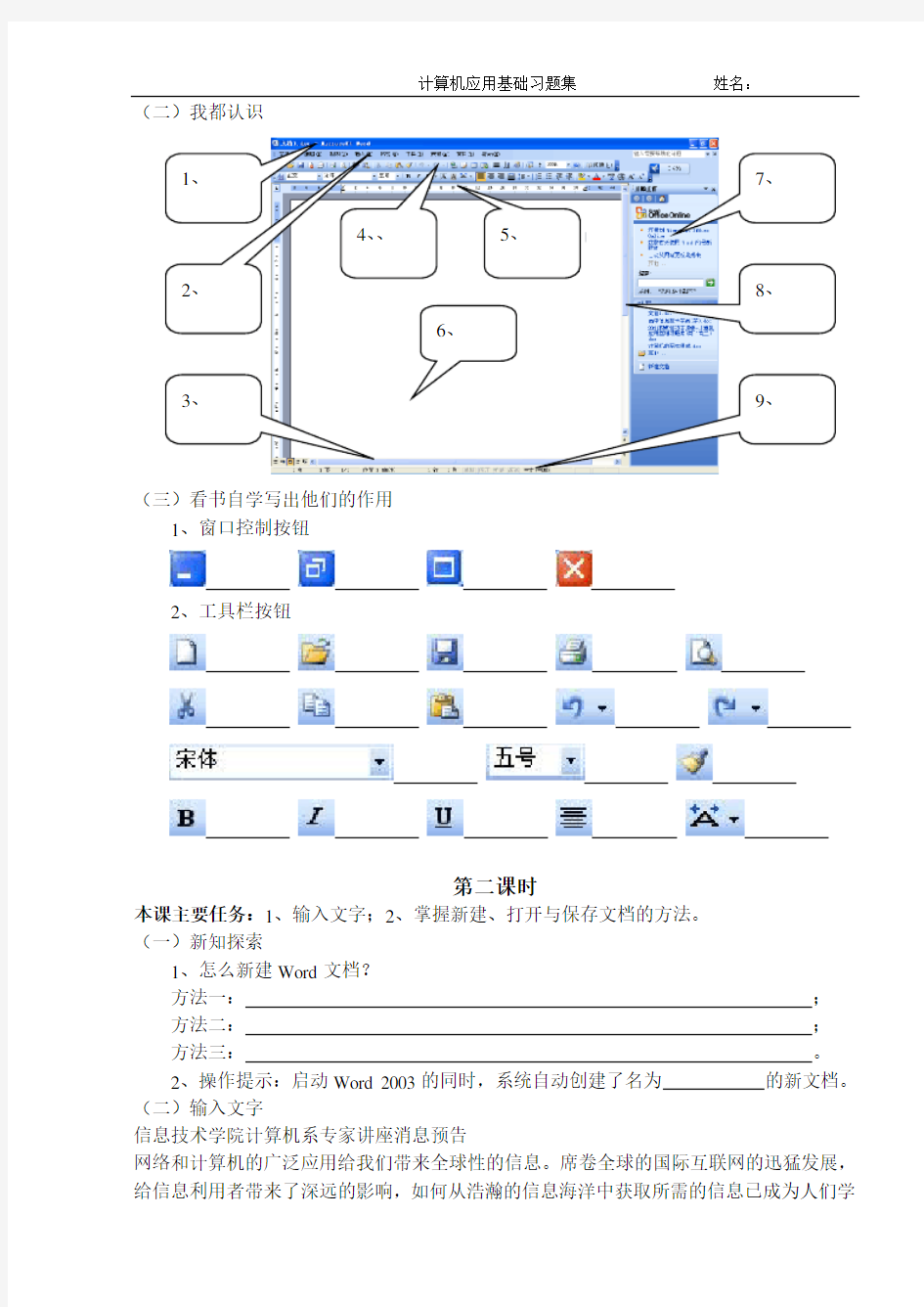
第三章字处理软件的使用
3.1 Word入门
一、学习目标
1、知识
(1)了解Word 2003中文版屏幕元素的名称和功能。
(2)认识Word的扩展名及作用。
(3)掌握输入符号的方法。
(4)掌握选取操作对象的方法。
2、技能与能力
(1)了掌握新建和打开Word文档的方法。
(2)会对文档字符和段落进行选取、移动、复制、剪切等简单编辑操作。
二、学习重点
1、认识Word窗口界面,熟悉界面的结构及名称。
2、创建、编辑、保存文档。
3、在文档中插入符号。
三、学习难点
1、输入文本后选取操作对象及进行简单文档编辑的操作。
2、保存和另存文档。
四、学习方法
学导法
五、学习媒体
计算机教室
六、课时安排
3课时
七、学习过程
第一课时
本课主要任务:1、掌握启动与退出Word 2003的方法;2、初识Word 2003的界面。(一)探索交流
1、启动Word 2003的方法:
方法一:;
方法二:;
方法三:;
其它方法:。
2、退出Word 2003的方法:
方法一:;
方法二:;
方法三:;
方法四:;
其它方法:。
(二)我都认识
(三)看书自学写出他们的作用
1、窗口控制按钮
2、工具栏按钮
第二课时
本课主要任务:1、输入文字;2、掌握新建、打开与保存文档的方法。 (一)新知探索
1、怎么新建Word 文档?
方法一: ; 方法二: ; 方法三: 。 2、操作提示:启动Word 2003的同时,系统自动创建了名为 的新文档。 (二)输入文字
信息技术学院计算机系专家讲座消息预告
网络和计算机的广泛应用给我们带来全球性的信息。席卷全球的国际互联网的迅猛发展,给信息利用者带来了深远的影响,如何从浩瀚的信息海洋中获取所需的信息已成为人们学
习和工作中的首要问题。对广大学生来说,更重要的是如何获取那些有利于学习、研究和创新的重要资源。你是否知道有哪些信息资源是你需要的?又如何使用这些信息资源呢?为此,学校特邀请了江滨大学的沈科平教授来我校作专题讲座,欢迎准时参加。 讲座主题:网络信息资源的检索、浏览和下载。
主讲专家:江滨大学信息技术学院院长沈科平教授。 讲座时间:9月25日(星期6)上午9时——11时30分。 讲座地点:本校勤学楼301多媒体教室。 (三)体验与探索
1、保存文档的方法:
方法一: ; 方法二: ; 方法三: ; 方法四: 。 2、操作提示:
第一次保存文档或使用“另存为”命令时会弹出 对话框。 3、注意:
编辑的文档零时放在 中,要是突然断电会 ,要想文档长期保存应将文档保存在 。 (四)知识拓展
1、 Word
2、操作提示:可以设置Word 自动保存功能,在编辑文档过程中将文档保存在临时文件中。
第三课时
本课主要任务:1、先取操作对象的方法;2、简单编辑方法;3、插入字符。 (一)新知探索
1、以下方法我掌握了吗?
选取方法
单字和单词的选取 选取一行 选取一个段落 选取全部文档 选取对象
选取矩形区域
选取不连续的多个文本 .doc
.htm 或.html .dot .txt
掌握 没掌握 〇 〇 〇 〇 〇 〇 〇 〇 〇 〇 〇 〇 〇 〇
2、使用键盘改变插入点位置(连线)。
(二)合作探究
1、我掌握了简单的编辑方法
2、在文中查找“互联网”。
3、将文中的( )替换为( )。
4、插入符号的方法。
在文档尾插入∨∧∑√¤♂⊙☆★ 作业:
1、打开文档的方法有:
方法一: ; 方法二: ; 方法三: 。 2、以下哪个不是Word 视图模式。( ) A 大纲视图 B 菜单视图 C 阅读版式视图 D Web 版式视图
3、下面哪种视图模式与打印机最终效果一样。( ) A 页面视图 B 大纲视图 C 阅读版式视图 D Web 版式视图
4、Word 视图模式有哪几种?它们各有什么用途?
Home/End ↑/↓/←/→ Ctrl+←/Ctrl+→ Ctrl+↑/ Ctrl+↓ Page Up/Page Down
Ctrl+Page Down/Ctrl+Page Up Ctrl+Home /Ctrl+End 编辑方法 移动 剪切 复制 粘贴 删除
向上/向下移至页的顶行 移至文档开头/结尾 移至行首/行尾
上、下、左、右移一个字符 向左/向右移一个单词 向上/向下移一段
向上/向下移一屏(滚动)
掌握 没掌握 〇 〇 〇 〇 〇 〇 〇 〇 〇 〇
Word基础操作介绍(一)基础入门
————————————————————————————————作者:————————————————————————————————日期:
Word 2010 基础操作介绍(一):基础入门 一、打字 在Word中打字很简单,在闪烁的光标(那一竖)处直接输入即可。在关闭输入法的情况下是输入英文,系统默认的输入法是智能ABC输入法或者微软自带的输入法。这些输入法的流畅性没有一些主流的输入法高,如紫光拼音输入法、搜狗拼音输入法、QQ拼音输入法等。除了拼音输入法,还有五笔输入法。 人们最常用的是拼音输入法,它入门简单,不需要多少技巧即可使用。拿QQ拼音举例,这种输入法可以设置多种皮肤,比如笔者的。一些快捷键可以快 速切换输入法,如ctrl+shift等。在Windows8系统中,默认shift键切换输入法,而win+空格则是切换语言。 例如打“梦想”这个词,只需要输入“mengxiang”,再按一下空格即可: 如果要输入的是“梦乡”,则按一下数字键2即选中这个词并输入。 二、保存 按住ctrl,再按一下S,即可保存。这是快捷键。如果记不住的话,从文件→保存,这样也行。 图1 图2
见图1和图2。也可按这个红圈圈出的按钮进行保存。 三、居中和对齐 红圈圈出的这五个按钮是对齐,效果是: 默认式样今天天气真好。 今天天气真好。 今天天气真好。 今天天气真好。 今天天气真好。 今天天气真好。 四、更改文字大小和颜色 文字大小被红圈圈出,颜色被绿色圈出。 如20号字20号字 绿色绿色 (右边的是效果) 五、练习 (1)将下面四句话分别设置文本左对齐、句中、文本右对齐和分散对其。
计算机二级AOA------Word单项操作 Word 单项操作题目及操作提示 一 在考生文件夹Word子文件下,新建文档,,。其中中第一行内容为“子文档一”,样式为正文;中第一行内容为“子文档二”,样式为正文;中第一行内容为“子文档三”,样式为正文。在考生文件夹Word子文件下再新建主控文档,按序插入,,,作为子文档。 二 在考生文件夹Word子文件下,建立主控文档,按序创建子文档和。其中中第一行内容为“Sub1”,样式为正文;中第一行内容为“Sub2”,样式为正文。 提示:新建word文件Main,切换到大纲视图,使用“大纲”工具栏上的“插入子文档”注意:右键——新建——Microsoft Word文档,若当前的文件夹选项默认设置为隐藏扩展名,则重命名新建word文档时不要输入.doc! 三 在考生文件夹Word子文件下,建立文档“”,由三页组成。其中第一页中第一行内容为“浙江”,样式为“正文”,页面方向为纵向、纸张大小为B5;第二页中第一行内容为“江苏”,样式为“正文”,页面方向为横向、纸张大小为A4;第三页中第一行内容为“安徽”,样式为“正文”,页面方向为纵向、纸张大小为16开。 提示:新建word空白文档,打入“浙江江苏安徽”六字不换行,鼠标分别定位到浙江和江
苏后面,插入——分隔符——分节符——下一页,使得文件共分为三个页面三个节。 分别在每个页面设置:文件——页面设置:“页边距”标签设置纵横,“纸张”标签设置大小。 注意:系统作者提供的答案中,B5选择的是:B5信封,16开选择的是:16开×26 四 在考生文件夹Word子文件下,先建立文档“”,由六页组成。其中第一页第一行正文内容为“中国”,样式为“正文”;第二页第一行内容为“美国”,样式为“正文”;第三页第一行内容为“中国”,样式为“正文”;第四页第一行内容为“日本”,样式为“正文”;第五页第一行内容为“美国”,样式为“正文”;第六页为空白;在文档页脚处插入“第X页共Y页”形式的页码,居中显示。 提示:视图——页眉页脚,页脚处输入“第页共页”,中间分别插入域:Page和NumPages,也可直接点击页眉页脚工具栏上的“插入页码”、“插入页数”按钮。 再使用自动索引方式,建立索引自动标记文件“我的索引.doc”,其中:标记为索引项的文字1为“中国”,主索引项1为“China”;标记为索引项的文字2为“美国”,主索引项1为“American”。使用自动标记文件,在文档“”第六页中创建索引。 提示:如果有大量关键词需创建索引,采用标记索引项命令逐一标记显得繁琐。Word2003允许将所有索引项存放在一张双列的表格中,再由自动索引命令导入,实现批量化索引项标记,这个含表格的Word文档被称为索引自动标记文件。双列表格的第一列中键入要搜索并标记为索引项的文字,第二列中键入第一列中文字的索引项,如本题的索引表格为: 中国China 美国American 保存关闭索引自动标记文件后,打开,执行插入——引用——索引和目录——索引——自动标记——选择索引文件——打开按钮。状态栏中将显示标记索引项的数目。 这步做完,往往第二个得分点就变成0分了,解决方案:“工具”-“选项”-“视图”-“格式标记”-取消“全部”复选框。
w o r d上机操作基础试题 Revised by Liu Jing on January 12, 2021
W o r d上机操作题注意事项: 1、本次决赛包含十个大题,其中五个word大题,四个Excel大题。共一百分 (word 50分,Excel 50分)。 2、本次决赛时间是分钟。 3、决赛中新建word文档后缀是”.doc”。 第一题,将素材一按要求排版。(新建一个文档名为”第一题.doc”) (1)、将标题字体设置为“华文行楷”,字形设置为“常规”,字号设置为“小初”、选定“效果”为“空心字”且居中显示。(2分) (2)、将“李白”的字体设置为“隶书”、字号设置为“小三”,文字右对齐加双曲线边框,线型宽度应用系统默认值显示。且首行缩进两个字符。(3分) (3)将正文行距设置为25磅,。将文本“蜀道难”作为水印插入文档,水印格式版式”斜式”其他均为默认。(2分) (4). 将全文中的“难”加粗,并设置为斜体,颜色为红色。(1分) 《素材一》 蜀道难 --李白 噫吁嚱(yī xū xī)!危乎高哉!蜀道之难,难于上青天!蚕丛及鱼凫(fú),开国何茫然!尔来四万八千岁,不与秦塞(sài)通人烟。西当太白有鸟道,可以横绝峨眉颠。地崩山摧壮士死,然后天梯石栈(zhàn)相钩连。上有六龙回日之高标,下有冲波逆折之回川。黄鹤之飞尚不得过,猿猱(náo)欲度愁攀援。青泥何盘盘,百
步九折萦(yíng)岩峦。扪(mén)参(shēn)历井仰胁(xié)息,以手抚膺(yīng)坐长叹。 问君西游何时还畏途巉(chán)岩不可攀。但见悲鸟号(háo)古木雄飞雌从绕林间。又闻子规啼夜月,愁空山。蜀道之难,难于上青天,使人听此凋朱颜!连峰去天不盈尺,枯松倒挂倚绝壁。飞湍瀑流争喧豗(huī),砯(pīng)崖转(zhuǎn)石万壑(hè)雷。其险也如此,嗟(jiē)尔远道之人胡为(wèi)乎来哉! 剑阁峥嵘而崔嵬(wéi),一夫当关,万夫莫开。所守或匪(fēi)亲,化为狼与豺。朝避猛虎,夕避长蛇,磨牙吮(shǔn)血,杀人如麻。锦城虽云乐,不如早还家。蜀道之难,难于上青天,侧身西望长咨(zī)嗟(jiē)。 第二题,对素材二操作要求如下(新建一个文档名为”第二题.doc”) (1)设置第一段首字下沉,第二段首行缩进两个字符。(分) (2)将第一段(除首字)字体设置为“宋体”,字号设置为“五号”(1分)。 (3)将第二段字体设置为“方正舒体”,字号设置为“四号”,加双横线下划线。(分) (4)在该页插入页眉页脚均输入”归去来兮辞”。将文本“归去来兮”作为水印插入文档,水印格式版式”斜式”颜色为”黄色”其他均为默认。(3分)《素材二》 归去来兮,请息交以绝游。世与我而相遗,复驾言兮焉求悦亲戚之情话,乐琴书以消忧。农人告余以春兮,将有事乎西畴。或命巾车,或棹孤舟。既窈窕以寻壑,亦崎岖而经丘。木欣欣以向荣,泉涓涓而始流。羡万物之得时,感吾生之行休。
样文1 操作系统是最底层的系统软件,是对硬件系统的首次扩充,也是其他系统软件和应用软件能够在计算机上运行的基础。 操作系统实际上是一组程序,它能对计算机系统中的软/硬件资源进行有效的管理和控制,合理地组织计算机的工作流程,为用户提供一个使用计算机的工作环境,起到用户和计算机之间的接口作用。 常见的操作系统 DOS OS/2 Netware Windows UNIX Linux 机器语言是面向机器的语言,即对于不同的计算机硬件(主要是微处理器)有不同的机器语言。人们一般也称它为第一代计算机程序设计语言。执行效率比较高,能充分发挥计算机的性能。 机器语言计算机最底层的计算机语言。计算机能直接识别和执行的语言是机器语言源程序,它是用直接与计算机打交道的机器指令表达的。用机器语言编写的程序读、写都非常麻烦,容易出现错误,缺乏通用性。 练习1 1.将第一段落的文字放大到原来的140%。将第一段落的字体设为楷体、字号小四,添 加“删除线”效果。 2.在第一段落末尾输入:【重点】 3.在页面设置中将纸张大小设为A4,页面的上、下边距均设为2厘米。 4.将第二段落的行间距设为固定值17磅。将第二段落的最后一句话位置降低3磅。 将第二段落分成三栏,加分隔线。 5.将第三段落设置为首字下沉3行,首字的字体为楷体。 6.为第四到第九段落文字添加项目符号,符号的字符任选,颜色为绿色。 7.将第十段落添加“阴影”边框,颜色为蓝色,应用范围为段落。 8.为第十一段落添加底纹,底纹图案的样式为“浅色横线”,应用范围为段落。 9.利用“查找替换”功能将样文区中所有的加粗文字带下划线,下划线颜色为绿色。 10.用文字“操作系统”做页眉,页眉右对齐。 11.文字后插入5行3列表格,在第一个单元格中输入“姓名”,将表格行高设为1厘 米。 12.在样文1后面插入分页符。 13.
办公软件上机操作及试题 1.在D盘下建立一新文件夹excel。并将新建的excel表用"成绩.xls"名字存放到新建立的文件夹中。 2.将上图内容填写到新建文件中. 具体要求: (1)计算每个学生的总分,并求出各科目的最高分、平均分。 (2)将表格标题设置成华文彩云、24磅大小、跨列居中对齐方式。 (3)将制表日期移到表格的下边,并设置成隶书、加粗倾斜、12磅, (4)将表格各栏列宽设置为8.5。列标题行行高设置为25,其余行高为最合适的行高。列标题粗体、水平和垂直居中,天蓝色的底纹。再将表格中的其他内容居中,平均分保留小数1位。按样张设置表格边框线。 (5)对学生的每门课中最高分以粗体、蓝色字、12.5%灰色底纹显示。【提示】使用条件格式。 (6)选中表格中A3:C8范围的数据,在当前工作表Sheet1中创建嵌入的簇状柱形图图表,图表标题为“学生成绩表”。将该图表移动,放大到B16:H29区域。 (7)将工作表改名为“成绩表”。 (8)对“成绩表”进行页面设置:纸张大小为A4,表格打印设置为水平、垂直居中,上、下边距为3厘米。设置页眉为“学生成绩表”,格式为居中、粗斜体。设置页脚为“制表人:×××”,×××为自己的姓名,靠右对齐。 EXCEL上机试题(二) 2.在D盘下建立一新EXCEL文件"Sheet2.xls".并将上图内容写入文件中.
(1)删除工作表上方的表格标题和制表日期,仅保留表格列标题(字段名)及各学生的内容。 (2)在数据列表的姓名右边增加性别字段,第2、4、7、8条记录为女同学,其他为男同学。将工作表Sheet2复制且放置到工作簿的最后,并重命名为“Sheet3”,然后回到工作表Sheet2中进行操作。 (3)对Sheet2中数据按性别排列,男同学在上,女同学在下,性别相同的按总分降序排列。 (4)筛选出总分小于200或大于270的女生记录,效果参见下图。 3.对工作表Sheet3进行操作,效果参见下图: (1)按性别分别求出男生和女生的各科平均分(不包括总分),平均分成绩保留1位小数。【提示】按性别进行分类,对三门课程的成绩进行汇总,汇总的的方式是求平均值。 4.另以Test1.xls为文件名存盘退出。 2004年10月全国高等教育自学考试办公自动化原理及应用试题 一、单项选择题(本大题共15小题,每小题1分,共15分) 4.Excel排序时,最多可用到()个关键字。 A.2 B.3 C.1 D.任意个 5.根据工作表中的数据建立好图表后,若再修改表中的数据,则下面正确的说法是() A.图表会自动相应调整 B.图表不会自动调整 C.单击图表后才会自动调整 D.双击图表后才会自动调整
【电脑基础知识与操作】电脑word 操作基础知识 【--个人简历表格】 电脑基础入门操作知识:详细介绍每个键的作用 学电脑网络知识4月27日 电脑基础入门操作知识:详细介绍每个键的作用 一、电脑中单个键认识与作用: Esc:退出键
Tab:表格键 Caps Lock:大写锁定键Shift:转换键 Ctrl:控制键 Alt:可选(切换)键Enter:回车键 F1~F12:功能键 Print Screen:打印屏幕键
Scroll Lock:滚动锁定Pause break:暂停键Insert:插入键Delete:删除键Home:原位键End:结尾键PageUp:向上翻页键
PageDown:向下翻页键 F1:帮助,处在资源管理器或桌面,那么按下F1就会出现Windows的帮助程序。如果你正在对某个程序进行操作,而想得到Windows帮助,则需要按下Win+F1。按下Shift+F1,会出现"What's This?"的帮助信息。 F2:文件或文件夹重命名。 F3:搜索文件 F4:这个键用来打开IE中的地址栏列表,要关闭IE 窗口,可以用Alt+F4组合键。 F5:用来刷新IE或资源管理器中当前所在窗口的内
容。 F6:可以快速在资源管理器及IE中定位到地址栏。 F7:在Windows中没有任何作用。不过在DOS窗口中,它是有作用的,试试看吧! F8:在启动电脑时,可以用它来显示启动菜单。 F9:在Windows中同样没有任何作用。但在Windows Media Player中可以用来快速降低音量。 F10:用来激活Windows或程序中的菜单,按下Shift+F10会出现右键快捷菜单。和键盘中Application键的作用是相同的。而在Windows Media Player中,它的功能是提高音量。
1、打开考生文件夹下的文件Word6.doc,完成以下操作: (1)将标题"网络通信协议"设置为三号黑体、红色、加粗、居中。 ( (3)在表格的最后增加一列,列标题为"平均成绩"。 (4)设置表格中文字的对齐方式为"靠上居中",字体为五号、红色、隶书。 。 2 ( ( ( ( " "入 3、打开考生文件夹下的文件Word9.doc,完成以下操作: (1)将文中所有错词"款待"替换为"宽带"。 (2)将标题段文字设置为小三号、楷体_GB2312、红色、加粗,并添加黄色阴影边框(应用范围为文字)。 (3)将正文段落左右各缩进1厘米,首行缩进0.8厘米,行距为1.5倍行距。 完成以上操作后,将该文档以原文件名保存在考生文件夹下。 评析: 操作提示: ①选定全文,单击"编辑"菜单中的"替换"命令,在"查找内容"框中输入"款待","替换为"框中
输入"宽带",单击"全部替换"按钮。 ②选定标题,单击"格式"菜单中的"字体"命令,打开"字体"对话框,将"字体"设置为小三号、楷体_GB2312、红色、加粗。 ③单击"格式"菜单中"边框和底纹",在对话框中添加黄色阴影边框,设置应用范围为文字。 ④选择正文段落,单击"格式"菜单中的"段落"命令,打开"段落"对话框,设置左右各缩进1厘米、首行缩进0.8厘米、行距为1.5倍行距。 ⑤保存文件。 4、打开考生文件夹下的文件Word10.doc,完成以下操作: (1)设置页面纸张A4,左右页边距1.9厘米,上下页边距3厘米。 (2)设置标题字体为黑体、小二号、蓝色,带单下划线,标题居中。 (3)在第一自然段第一行中间文字处插入任意一剪贴画图片,调整大小适宜,设置环绕方式为四周型环绕。 完成以上操作后,将该文档以原文件名保存在考生文件夹下。 评析: 操作提示: ①单击"文件"→"页面设置"菜单命令,在"页面设置"对话框"页边距和纸型"选项卡中分别设置左右页边距1.9厘米,上下页边界距3厘米和纸型为A4。 ②选定标题,单击"格式"菜单中的"字体"命令,打开"字体"对话框,将字体设置为黑体、小二号、蓝色、带单下划线,单击"格式"工具栏中"居中"按钮。 ③单击"插入"菜单,选择"图片"中的"剪贴画"命令,打开"剪贴画"任务窗格,选择一幅剪贴画插入第一自然段第一行中间,调整大小适宜。 ④双击插入的剪贴画,打开"设置图片格式"对话框,选定"版式"选项卡,将环绕方式设置为"四周型",单击"确定"按钮。 ⑤保存文件。 5、打开考生文件夹下的文件Word12.doc,完成以下操作: (1)将文档所提供的5行文字转换为一个5行5列的表格,设置单元格对齐方式为靠下居中。(2)将整个表格居中对齐。 (3)在表格最后插入一行,合并该行中的单元格,在新行中输入"午休",并居中。 完成以上操作后,将该文档以原文件名保存在考生文件夹下。 评析: 操作提示: ①选中全部文档,单击"表格"→"转换"→"文字转换为表格",转换为5行5列。选中表格,单击鼠标右键,在弹出快捷菜单中选择"单元格对齐方式"为靠下居中。 ②选中表格,单击"格式"工具栏中"居中"对齐按钮。 ③选中最后一行,选择"表格"→插入→"行(在下方)"菜单命令,选中新插入的行,选择"表格"→"合并单元格"菜单命令,输入"午休"并居中。 ④保存文件。 6、打开考生文件夹下的文件Word13.doc,完成以下操作: (1)使用"格式"工具栏将标题文字居中排列。 (2)将正文第一行文字加波浪线,第二行文字加阴影边框(应用范围为文字),第三行文字加着重号。 (3)在全文最后另起一段,插入一个4行5列的表格,列宽2厘米,行高0.65厘米。设置表格外边框为红色实线1.5磅,表格底纹为蓝色。 完成以上操作后,将该文档以原文件名保存在考生文件夹下。
2015学年北京企业管理研修学院 新思维全网创业班期末考试试卷 Microsoft Office Word (上机部分) 注意事项:1、本科分笔试部分和上机部分。总分100分,笔试部分50分。 2、本科上机部分满分50分。 3、新建一个文档操作下列各题。 Word 操作题一:(共20分) 网络发展面临的挑战 1、网络投资 近来,网络投资日渐升温,有一种说法认为,目前中国网络热潮已经到来,如果发展符合,“中国有可能做到网络第一”。但是很多专家认为,网络接入存在瓶颈,内容提供少得可怜,仍然制约着网络的推进与发展,其实真正的赢利方式以及不同运营之间的利益分配比例,都有待于进一步的探讨和实践。 2、网络接入热潮原因 中国出现网络接入热潮,很大一个原因是由于以太网不像中国电信骨干网或者有线电视网那样受到控制,其接入谁都可以做,而国家目前却没有相应的法律法规来管理。房地产业的蓬勃发展的兴起以及互联网用户的激增,都为网络市场提供了一个难得的历史机会。 3、Office 办公 Microsoft Office 首开办公集成软件之先河,深受广大用户的钟爱,至今青睐有加。它将极富特色的应用程序有机地集成到一起,浑然天成,而且更胜一筹。 所有这一切归结为最根本的一点:Microsoft Office 使您可以方便地极尽软件所能,集
Word操作题二:(共10分) 在文档建立如下的表格: 1、插入一个8行7列表格。 2、调整行高与列宽: 第一行行高为22磅、第4、7行行高为5磅;其余均为35磅。 第一列列宽为1厘米、第二列列宽为2厘米;其余各列1.4厘米。 4、按表样所示合并单元格; 5、按要求填充颜色: 左上角单元格:绿色. 第4、7行:红色 第一列:20%灰色. 第1行、第2列:黄色. 6、设置表格线:周边粗线1.5磅;其余细线0.5磅. Word操作题三:(共20分) 按下列要求操作: 1、录入文字,如下图“样张”所示。 2、将“计算N!的算法”设置为艺术字,楷体40号,加粗,居中,如样张所示。 3、将Step1~Step5设置为项目符号,项目符号缩进2字符,文字的起始位置为4字 符。字体设置为黑体小四号。 4、在文中插入自选图形,如样张所示。 5、“开始”和“结束”为圆角矩形,宽2cm高0.8cm,填充颜色为浅绿色,透明度50%, 边框线为1磅绿色; 6、平行四边形宽3cm高0.8cm,边框线为3磅蓝色双线; 7、其它矩形宽3cm高0.8cm; 8、菱形宽4高1cm,其内部文本框上下内部边距为0cm。 9、所有的自选图形中的文字居中对齐。使用连接符在自选图形中进行连接,箭头使用箭头1(最小的箭头),粗细1磅。 10、将自选图形的圆角矩形、矩形、菱形和平行四边形水平居中对齐(图形的中心线 在一条直线上),并将该图形组合为一个整体。 11、将画布的版式设置为四周型。 12、加入如样张所示的表格,表格宽度为6cm,将表格的版式设置为环绕型,使表格置 于流程图右侧。第一行和最后一行的单元格填充色为浅绿色,与相邻行的分割线为双线。第一行中的文字加粗。
《计算机操作基础》word练习题答案 班别学号姓名 一、判断题: 1、(√)用“插入”菜单中的“符号”命令可以插入符号和其他特殊字符。 2、(√)WORD中的工具栏可由用户根据需要显示或隐藏。 3、(√)对文本及图片都可以进行剪切、复制、粘贴操作。 4、(√)用“格式”菜单中的“字体”命令可以设置字体颜色、字间距。 5、(√)在WORD中,可同时打开多个WORD文档。 6、(×)格式工具对表格内容不起作用。 7、(×)在WORD中,一个表格的大小不能超过一页。 8、(√)剪贴板上的内容可粘贴到文本中多处,甚至可粘贴到其他应用程序。 9、(√)在WORD中制表时,当输入的文字长度超过单元格宽度时,表格会自动扩展列宽。 10、(√)WORD具有将表格中的数据制作成图表的功能。 11、(√)WORD表格可以按指定某列数据进行排序。 12、(√)WORD中可以利用“合并单元格”、“拆分单元格”制作不规则的表格,也可以利用 “绘制表格”和“擦除”工具。 13、(×)在WORD中只能用绘图方法画出表格的斜线。 14、(√)改变表格行高时,只能改变一整行的高度,不能单独改变某个单元格的高度。 15、(×)WORD中的所有功能都可通过工具栏上的工具按钮来实现。 16、(×)用剪贴板只能移动文本而不能复制文本。 17、(×)要改变字符的颜色只能通过字体对话框来设置。 18、(×)利用鼠标拖动选择快时,表示进行复制。 19、(√)单击“保存”命令就是保存当前正在编辑的文档,如果是第一次保存,则会弹出“另存为”对话框。 20、(√)分栏中的“间距”是指两栏之间的间隔。 21、(×)已设置了“密码”的文件,如果忘记了口令,可以删除该口令。 22、(×)WORD97不一定需要在WINDOWS环境下工作,它可以独立运行。 23、(×)如果WORD97文档窗口中不出现标尺,可通过“视图—工具栏”命令显示标尺。 24、(×)WORD是一个系统软件。 25、(√)标尺的作用是控制文本内容在页面中的位置。 26、(√)在WORD文档中,如果要选定几个图形对象,可单击“绘图”工具栏上的“选择对象”按钮,然后拖动鼠标框住要选定的对象即可。 27、(√)如果想要在Windows95桌面设置一个WORD应用程序的图标,应首先用鼠标右键单击Windows95桌面的任意位置。 28、(×)普通视图模式下,显示的效果和打印出来的效果基本一致。 29、(√)删除分页符时,只需将光标移到分页符上,按DEL键即可。 30、(√)表格虚框不能打印出来,所以“隐藏虚框”命令不影响打印效果。 31、(×)WORD中的表格是一个图形对象,可以任意移动位置、放大或缩小。 32、(√)文本块的复制和粘贴必须经过剪贴板。
(1)页面设置为A4纸,上下左右页边距; 打开菜单:“文件”->”页面设置”-选“纸张”选项卡—从“页面大小”下拉列表框中选择”A4”----选择“页边距”选项卡-----在“页边距”栏下分别设置“左”“右”为“厘米”。 (2)标题使用艺术字,宋体28号; 选择标题,打开菜单“插入”------图片-------艺术字-----选择对应效果的艺术字-------确定---字体选择“宋体”,字号选择28-----确定 (3)段落首行缩进2个字符,单倍行距; 选择正文---打开菜单:“格式”---段落-----缩进栏下特殊格式选择“首行缩进”,注意后面的度量值是“2字符”。间距栏下,在“行距”下选择“单倍行距”--—确定 (4)参照图示,将相应的文字改为蓝色; 参照图片,按“CTRL”键,拖动,选择对应的蓝色文字---在格式工具栏上,点击“字体颜色按钮”即“A”右边向下箭头------选择蓝色 (5)添加文字水印“内部交流”,红色; “格式”菜单—背景---水印----文字水印----------输入“内部交流”,选择红色------选中水平----选中半透明-----确定。 (6)设置页眉“宗教介绍”; 打开“视图”菜单-----页眉和页脚----按图片上,在页眉中输入“宗教介绍”。 (7)插入图片(利用画图工具软件,从样图中提取),版式为紧密型; 复制给定的大图片---从“开始菜单”中选择“所有程序”---附件---打开“画图”---粘贴---用画图工具栏上“矩形”选择工具,选择对应的图片---右键单击---“复制到……”------选择保存位置为桌面----文件名为,同样,再框选另一个小图—保存为返回到我们的word文档----将光标放到合适位置,点击“插入”---图片---来自文件---分别选择桌面的和,插入。 (8)表格中文字宋体小四号; 选中整个表格---“格式”菜单----字体---字体---中文字体栏选中”宋体”,字号中选择”小四号”。 (9)表格第一行使用灰色10%底纹,粗体; 选择表格第一行---“表格”菜单----表格属性-----边框和底纹----底纹选项卡---选择无填充颜色下一行正数第三个灰色,右边会有提示“灰色—10%”。确定,选择表格第一行文字,按“CTRL+B” (10)表格外边框使用3磅红色线,内边框使用1磅蓝色线。 选择整个表格----“表格”菜单----表格属性-----边框和底纹----“边框”选项卡中—----选择方框,颜色选择“红色”—----宽度“3磅”—---应用于“表格”-----确定----边框和底纹----选择“自定义”-----宽度选择“1磅”------颜色选择“蓝色”-------在右边预览栏下选择,横线在中间的按钮和竖线在中间的按钮。
Word上机操作题 注意事项: 1、本次决赛包含十个大题,其中五个word大题,四个Excel大题。共一百分 (word 50分,Excel 50分)。 2、本次决赛时间是分钟。 3、决赛中新建word文档后缀是”.doc”。 第一题,将素材一按要求排版。(新建一个文档名为”第一题.doc”) (1)、将标题字体设置为“华文行楷”,字形设置为“常规”,字号设置为“小初”、选定“效果”为“空心字”且居中显示。(2分) (2)、将“李白”的字体设置为“隶书”、字号设置为“小三”,文字右对齐加双曲线边框,线型宽度应用系统默认值显示。且首行缩进两个字符。(3分) (3)将正文行距设置为25磅,。将文本“蜀道难”作为水印插入文档,水印格式版式”斜式”其他均为默认。(2分) (4).将全文中的“难”加粗,并设置为斜体,颜色为红色。(1分) 《素材一》 蜀道难 --李白 噫吁嚱(yīxūxī)!危乎高哉!蜀道之难,难于上青天!蚕丛及鱼凫(fú),开国何茫然!尔来四万八千岁,不与秦塞(sài)通人烟。西当太白有鸟道,可以横绝峨眉颠。地崩山摧壮士死,然后天梯石栈(zhàn)相钩连。上有六龙回日之高标,下有冲波逆折之回川。黄鹤之飞尚不得过,猿猱(náo)欲度愁攀援。青泥何盘盘,百步九折萦(yíng)岩峦。扪(mén)参(shēn)历井仰胁(xié)息,以手抚膺(yīng)坐长叹。问君西游何时还?畏途巉(chán)岩不可攀。但见悲鸟号(háo)古木雄飞雌从绕林间。又闻子规啼夜月,愁空山。蜀道之难,难于上青天,使人听此凋朱颜!连峰去天不盈尺,枯松倒挂倚绝壁。飞湍瀑流争喧豗(huī),砯(pīng)崖转(zhuǎn)石万壑(hè)雷。其险也如此,嗟(jiē)尔远道之人胡为(wèi)乎来哉! 剑阁峥嵘而崔嵬(wéi),一夫当关,万夫莫开。所守或匪(fēi)亲,化为狼与豺。朝避猛虎,夕避长蛇,磨牙吮(shǔn)血,杀人如麻。锦城虽云乐,不如早还家。蜀道之难,难于上青天,侧身西望长咨(zī)嗟(jiē)。 第二题,对素材二操作要求如下(新建一个文档名为”第二题.doc”) (1)设置第一段首字下沉,第二段首行缩进两个字符。(1.5分) (2)将第一段(除首字)字体设置为“宋体”,字号设置为“五号”(1分)。 (3)将第二段字体设置为“方正舒体”,字号设置为“四号”,加双横线下划线。(1.5分) (4)在该页插入页眉页脚均输入”归去来兮辞”。将文本“归去来兮”作为水印插入文档,水印格式版式”斜式”颜色为”黄色”其他均为默认。(3分)《素材二》
word基础操作题一 题一: WORD操作题 1. 将全文中的所有“《经济学家》”设为粗体,蓝色。 2. 将正文各段的行间距设置为1.5倍行距。 3. 在正文的最后一段的“在很多大企业中,现在……”这一句前插入“另外,” 4. 将文中所有的“个人电脑”设置为加上着重号,并加粗显示。 最新一期英国《经济学家》周刊载文预测,随着手持电脑、电视机顶置盒、智能移动电话、网络电脑等新一代操作简易、可靠性高的计算装置的迅速兴起,在未来五年中,个人电脑在计算机产业中的比重将不断下降,计算机发展史上个人电脑占主导地位的时代行将结束。该杂志引用国际数据公司最近发表的一份预测报告称,虽然目前新一代计算装置的销量与个人电脑相比还微不足道,但其销售速度在今后几年内将迅猛增长,在2002年左右其销量就会与个人电脑基本持平,此后还将进一步上升。以此为转折点,个人电脑的主导时代将走向衰落。 《经济学家》分析认为,个人电脑统治地位的岌岌可危与个人电脑的发展现状有很大关系。对一般并不具备多少电脑知识的个人用户来说,现在的个人电脑操作显得过于复杂;而对很多企业用户来说,个人电脑单一的功能也无法满足迅速发展的网络电子商务对计算功能专门化、细分化的要求。在很多大企业中,现在常常采用个人电脑与功能强大的中央电脑相连的工作模式,在很多时候也造成不便和混乱。 题二: WORD操作题 1. 设置页眉,页眉为“缩略时代”。 2. 将文中第二段的行间距设置为 3.1倍行距。 3. 将第二段中的“信息中心主任”的字体设置为红色、加粗、斜体、加下划线的宋体,并具有“亦真亦幻”的动态效果,字符位置提升5磅。 有一位评论家想为今天的时代寻找一个印象式的命名,终于想到了两个字,叫做”缩略”—“缩”者,把原有的长度、时间、空间压缩;”略”者,省略、简化之意,故称我们的时代是”缩略时代”。就中国信息技术应用而言,信息技术在企业中的应用尚处于”战术性”阶段,进入到”战略性”阶段的企业极少,因此中国企业只有”信息中心主任”而没有货真价实的CIO并不奇怪,中国
Word基本操作教程 1、WORD的启动与关闭 启动:开始→程序→MicrosoftWord 关闭:文件→退出、关闭按钮 2、WORD窗口的组成:标题栏、菜单栏、工具栏、文档窗口、状态栏 3、打开或关闭工具栏:“视图”菜单→工具栏→选择工具选项(右击工具栏→选择工具选项) 4、文本的基本制作 1)选择汉字输入法: 方法二:Ctrl+Shift组合键选择 2)中英文切换的方法:Ctrl+空格键或在中文输入时,第一个字母输入v,随后输入的便是英文。 3)汉字输入方法:(智能ABC输入法) 输入完整汉语拼音;例如新世纪:xinshiji 输入词组前一字完整的拼音和后一字的声母;例如信息:xinx。 用数字键选择汉字;第一字词用空格键选择;用“+-”键翻页。 拼音中ǔ用v代替;如女同学:nvtongxue 输入大写的一、二……一○等:io+数字 重复输入:先输入要重复的文字→将插入点移到适当的位置→按F4或CTRL+Y。 4)标点符号的输入:
中西文标点选择:,.和,。 常用标点符号的输入:顿号、—书名号《》—<> 5)关闭软键盘的方法:单击软键盘图标。 6)保存文件:文件→保存(另存为); “常用工具栏”上“保存”按钮。 7)打开文件:文件→打开→查找范围、文件名→打开。 5、上机操作:输入下列文字。 迎着新世纪的曙光,“世界华人学生作文大赛”向我们走来。 第二节文本的基本编辑 教学目的:学习文本编辑的方法,掌握文字段落的设置与修饰。 教学重点:文本编辑的方法;文字的设置与修饰;段落的设置。 教学时间:2课时 教学步骤: 1、文本编辑的方法 插入文字:①用键盘移光标到插入文字处;②在插入文字处单击鼠标光标。 输入特殊符号:①插入→符号;②右键→快捷菜单中“符号” 删除不需要的文字:按Delete键删除光标后面的字符;按Backspace键删除光标前面的字符。 选定一段文字:单击段首选中当前行;双击段首选中当前段;三击段落任意处选中当前段。 移动或复制一段文字 移动:选定文字→剪切→选定目标位置→粘贴(或用鼠标选定直接拖动到目标位置)
WORD上机操作试题 试题一( 25 分) 请在“答题”菜单上选择“字处理”命令,然后按照题目要求再打开相应的命令, 完成下面的内容。具体要求如下: * * * * * * *本套题共有5小题* * * * * * * 1.在考生文件夹下打开文档,其内容如下: 【文档开始】 甲A 第 20 轮前瞻 戚务生和朱广沪无疑是国产教练中的佼佼者,就算在洋帅占主导地位的甲A,他俩也出尽 风头。在他们的统领下,云南红塔和深圳平安两队稳居积分榜的前三甲。朱、戚两名国产 教练周日面对面的交锋是本轮甲A最引人注目的一场比赛。本场比赛将于明天下午 15:30 在深圳市体育中心进行。 红塔和平安两队在打法上有相似的地方,中前场主要靠两三名攻击力出众的球员去突击, 平安有堤亚哥和李毅,红塔也有基利亚科夫。相比之下,红塔队的防守较平安队稳固。两 队今年首回合交手,红塔在主场 2:1 战胜平安。不过经过十多轮联赛的锤炼,深 圳队的实力已有明显的提高。另外,郑智和李建华两名主将的复出,使深圳队如虎添翼。这场比赛的结果对双方能否保持在积分第一集团都至关重要。现在红塔领先平安两分,但平安少赛一轮,而且红塔下轮轮空。红塔队如果不敌平安,红塔将极有可能被踢出第 一集团。对平安队来说,最近两个客场一平一负,前进的脚步悄然放慢。本轮回到主场,只有取胜才能继续保持在前三名。 2002赛季甲 A 联赛积分榜前三名 ( 截止到 19 轮) 名次队名场次胜平负进球数失球数积分 1大连实德1911443620 2深圳平安189632913 3北京国安199642819 【文档结束】
按要求完成以下操作并原名保存: (1)将段文字(“甲 A 第 20 前瞻”)置三号、色、仿宋_GB2312(西文使用中文字体)、居中、加色方框,段后距行。(6 分,置一个得 1 分)(2)将正文各段(“戚生??前三名。”)置挂 2 字符,左右各1字符,行距倍行距。(3 分,置一个得 1 分) (3)置面型“ A4”。(2 分) (4)将文中最后 4 行文字成一个 4 行 9 列的表格,并在“ 分” 列按公式“ 分 =3* +平” 算并入相内容。(8 分,每行正确得 2 分) (5)置表格第 2 列、第 7 列、第 8 列列 1.7 厘米,其余列列行高 0.6 厘米、表格居中;置表格所有文字中部居中;置所有表格1 厘米,0.75 磅 色双窄。(6分,置一个步得 1 分) 试题二( 25 分 , 提示:文件在素材目录中) 入考生文件中的文件,参考按下列要求行操作。 1.置面型自定大小,度 20 厘米,高度 26 厘米;(2 分,高正确各得 1 分) 2.文章加“黄河的今天与明天” ,置其格式:文新魏、一号字、色、居中,填充灰色 -25%的底;(2 分,加 1 分,置正确 1 分) 3.将正文第一段置首字下沉 3 行,首字字体楷体、色,其余段落置首行 2 字符;( 2 分,首字置正确 1 分,其余段落置正确 1 分) 4.参考,在正文第二段适当位置以四周型方式插入片,并置片高 度 4 厘米,度 6 厘米;(2 分,插入片正确 1 分,置正确 1 分) 得 5.将正文中所有的“黄河” 置加粗、色、着重号;(2分,全部改来2 分,有漏得 1 分) 6.参考,在正文适当位置插入排文本框“保母河”,置其条金色、 1.5 磅,方式四周型、右,置文字格式文行楷、二号字、色;( 2 分,插入正确 1 分,置正确 1 分) 7.将正文最后一段分等的两,不加分隔;(2 分) 8.根据提供的数据,制作如所示表,具体要求如下: (1)将文件中的数据 Excel 工作表,要求自第一行第一列开始存放,工作表命名 “沙量” ;( 2 分) (2)在“沙量”工作表中,将 A1:D1 元格区域合并及居中,并置其中文字格式黑体、16 号字、色;(2 分,全部正确得 2 分,有漏 1 分)
Word操作题 1、请按以下要求对word文档进行操作: (1)、将第一段落的文字字体设置为红色、黑体、下划线。(2)、将第二段落的间距设置为段前一行、段后二行、行间距20磅。 2、请按以下要求对word文档进行操作: (1)、将第一段设置首行缩进4个字符,字体设置为倾斜并添加波浪线。 (2)、将第二段文字设置行间距25磅。 (3)、对第三段文字加着重号,并设置为绿色。 3、请按以下要求对word文档进行操作: (1)、把标题设置为居中对齐,字体为黑体,字号为“小初”、“加粗”,颜色为红色; (2)、除标题外,所有字体为“黑体”、“一号”字体; (3)、整篇文章行距设为35磅。 4、请按以下要求对word文档进行操作: (1)、将标题设为黑体、加粗,字号为二号,颜色为红色;(2)、将第一自然段首行缩进2字符,行距设为28磅; (3)、将文中所有“信息技术”文字加粗,颜色为红色。 5、请按以下要求对word文档进行操作: (1)、将标题居中显示,所有文字设为黑体三号。 (2)、将页面设置为:方向“横向”;
(3)、将第三自然段文字加下划线,并添加段落底纹,填充色设为“浅蓝”。 6、请按以下要求对word文档进行操作: (1)、将页面设置为上下左右四边边距为4厘米。 (2)、插入艺术字,内容为“我爱我家”,样式为第二行第三列。 7、请按以下要求对word文档进行操作: (1)、标题字体设置为黑体、三号、粗体,居中对齐。 (2)、正文部分内容,设置为首行缩进2字符。段落间距,段前、段后为0.5行,行距:固定28磅,正文字号四号。 (3)、正文第六段,首字下沉三行,首字字体为隶书。 (4)、设置水印文字“史无前例”,版式为斜式、半透明。 8、请按以下要求对word文档进行操作: (1)、标题字体设置为黑体、二号、粗体,居中对齐。 (2)、将署名“文/维扬卧龙”设置为右对齐。 (3)、正文,设置字号为四号、字体为楷体。首行缩进2字符。(4)、将文中所有“苹果”文字设为红色并加上着重号。 9、请按以下要求对word文档进行操作: (1)、将标题文字设置为黑体,粗体,红色,二号,居中。(2)、将正文的段落设置首行缩进2个字符,行距设为28磅。(3)、背景设置蓝色不透明水印,文字为“信息技术考核”。 10、请按以下要求对word文档进行操作: (1)、将标题文字设置为艺术字,样式为第二行第三列,居中对齐。
Word操作题 1、设置字体、字型、字号、字体颜色、下划线等 (1)选中要设置的文字 (2)在“格式”菜单中选择“字体”,从弹出的对话框中设置(也可直接在工具栏上设置)例子:请将本文标题“臭氧层保护的基本知识”设置为“蓝色”字体 1 (1)找到标题“臭氧层保护的基本知识”,并选中它 (2)在“格式”菜单中选择“字体”,在弹出的对话框中,把“字体颜色”设置为蓝色(3)按“确定”按钮 2)将本文标题“俄研究人员成功合成蜘蛛丝蛋白可用于军事航空航天和医学等领域”加粗显示3)将“俄科研人员人工合成蜘蛛丝蛋白经历了两个阶段”这句话设置为倾斜 4)请将本文标题“谈谈目前环境保护的不足”设置为黑体四号字。 3 5)请将本文中的标题“科学家探明癌细胞分裂关键环节为研制抗癌药找到新方法”的下划线改为红色单下划线 4 2、设置段落的行距 (1)选中要设置行距的段落(注意:把段落标记也要选上) (2)在“格式”菜单中选择“段落”,从弹出的对话框中,在“行距”中按要求选择即可例子:请将以“太阳是一个巨大的热体,表面温度高达6000℃,”开始的段设置为1.5倍行距(1)找到以“太阳是一个巨大的热体,表面温度高达6000℃,”开始的段,并选中它(2)在“格式”菜单中选择“段落”,从弹出的对话框中,在“行距”中选择1.5倍行距 (3)按“确定”按钮 1 3、设置文档的纸型 (1)选中要更改纸型的文档(在文档中任意处定位光标) (2)在“文件”菜单中选择“页面设置” (3)在弹出对话框中选择“纸型”选项卡,在“纸张大小”中进行选择即可 例子:请将本文档的纸型设置为B5纸 (1)在文档中任意处点一下光标 (2)在“文件”菜单中选择“页面设置” (3)在弹出对话框中选择“纸型”选项卡,在“纸张大小”中选择B5 (4)按“确定”按钮 4、设置Word中表格的行高或列宽 (1)选中要设置行高的行(列宽的列)(在行或列中定位光标) (2)在“表格”菜单中选择“表格属性” (3)在弹出对话框中选择“行(列)”选项卡,在“指定高度(指定宽度)”中输入具体要求值即可 例子:请将本文中表格的第一行行高设置为1厘米 (1)在表格第一行中定位光标 (2)在“表格”菜单中选择“表格属性” (3)在弹出对话框中选择“行”选项卡,在“指定高度”中输入1厘米 (4)按“确定”按钮 5、设置图片的高度、宽度及对齐方式 (1)单击选中图片 (2)右击图片,从弹出菜单中选择“设置图片格式”,在弹出对话框的“大小”选项卡中设
一、文字格式的设置 1、设置文字的字体、字形和字号 (1)将所有文字设置为“宋体”“常规”“五号”。 2、设置文字的效果 (1)将“花王”二字“加粗”,设置“字符边框”、“字符底纹”、“字符缩放选择200%”、字体颜色“黑色”. (2)将“洛阳牡丹甲天下”等字设置为“楷体/新宋体”、“五号”、“加粗”、“海绿色”,将“白居易”等字设置为“宋体”、“五号”、“加粗”、“黑色”,将“花开花落二十日,一城之人皆若狂”设置为“宋体”、“五号”、“倾斜”、“下划线”、“蓝色”,将“欧阳修”等字设置为“宋体”、“五号”、“加粗”、“黑色”,将“洛阳地脉花最宜,牡丹尤为天下奇”等字设置为“宋体”、“五号”、“倾斜”、“下划线”、“蓝色”,将“牡丹图案寓意”等字设置为“仿宋”、“四号”、“加粗”、“倾斜”、“红色”,后面十小段“牡丹图案寓意”全部设置为“楷体”、“五号”、“黑色”。 二、段落和页面的设置 1、段落格式的设置 (1)将“洛阳牡丹甲天下”另起一段。 (2)将所有文字进行段落设置,“行距”设置为“固定值”“20磅”。 2、页面设置 将“页边距”设置为“默认值”,将“纸张”设置为“A4210.0×297.0mm”,“方向”为“横向”。 3、分栏设置 将文档设置为两栏。 4、页眉页脚的设置 在“页眉”编辑框中输入“中华牡丹园”,然后“居中”对齐。 二、项目符号和编号的设置 将牡丹图案的九种寓意设置项目符号的星形符号。 三、页面边框的设置 1、标题的制作 (1)将标题插入到文档合适的位置,并将其设置为艺术字。“艺术字”选择第三行第四列。“字体”设置为“隶书”,“字号”设置为“44”,在“文字”框内输入“中华牡丹园”。“艺术字”形式为“细上弯弧”,环绕方式为“紧密型环绕”。 四、文本框的制作 (1)在文档窗口右侧的适当位置插入一个“竖排”“文本框”。在“设置文本框格式”对话框里设置“填充颜色”为“浅绿”,线型粗细为“4.5磅”。 (2)在文本框内输入:你知道吗?牡丹花的食用从宋代就已经开始了。到了明清时人们已有了较为完满的原料配方和制作方法。《养小录》记载:『牡丹花瓣,汤焯可,蜜浸可,肉汗绘亦可』。其意,无论滑炒,勾芡,还是清炖,牡丹花那浓郁的香气终不改变。 (3)将“你知道吗?”等字设置为“宋体”“五号”“倾斜”“红色”。 (4)将“牡丹的花……”等字设置为“宋体”“五号”“绿色”。 五、图片的插入 在文档的开始处“插入”→“图片”并对其大小和位置进行适当的调整,“图片”与“文字”的环绕方式为“四周型”。 六、绘图工具的使用 在文档的右下方插入一张图片,并进行适当的调整。“图片”环绕方式设置为“紧密型环绕”。